Solaris Web Start 프로그램을 사용하여 설치 또는 업그레이드 수행
Solaris 9 DVD 또는 Solaris 9 Installation CD에 있는 Solaris Web Start 프로그램을 사용하여 Solaris 운영 환경을 설치 또는 업그레이드할 수 있습니다.
주 -
Solaris 9 Installation CD를 사용중이면 특수 요구 사항에 대해 "Solaris 9 Installation CD를 사용할 때의 요구 사항"를 참조하십시오.
설치시, 다음이 있는지 확인하십시오.
-
DVD 설치: Solaris 9 DVD
-
CD 설치:
-
Solaris 9 Installation CD.
-
Solaris 9 Software 1 of 2 CD.
-
Solaris 9 Software 2 of 2 CD - 필요할 경우 설치 프로그램이 이 CD를 요청합니다.
-
Solaris 9 Languages CD - 설치 프로그램은 특정 지역이 언어를 지원해야 할 경우 이 CD를 요청합니다.
-
작업 맵: Solaris Web Start 설치 수행
표 14-1 Solaris Web Start 설치 수행 작업 맵|
작업 |
설명 |
참고 지시 사항 |
|---|---|---|
|
시스템 요구 사항을 확인합니다. |
시스템이 Solaris Web Start 프로그램으로 설치 또는 업그레이드하는 요구 사항을 충족하는지 확인합니다. | |
|
필요한 정보를 수집합니다. |
확인 목록에 따라 워크시트를 완성하여 Solaris 소프트웨어에 필요한 모든 정보를 확보합니다. | |
|
(선택) 시스템 구성 정보를 사전 구성합니다. |
sysidcfg 파일 또는 이름 서비스를 사용하여 시스템에 대한 설치 정보(예를 들어, locale)를 미리 구성합니다. 시스템 정보를 미리 구성하면 설치 동안 설치 프로그램이 사용자에게 정보를 묻는 프롬프트를 표시하지 않습니다. | |
|
(업그레이드 전용) 시스템을 업그레이드할 준비를 합니다. |
시스템을 백업합니다. | |
|
(선택) 네트워크에서 설치하도록 시스템을 설정합니다. |
원격 DVD 또는 CD 넷 설치 이미지에서 시스템을 설치하려면 부트할 시스템을 설정하고 설치 서버 또는 부트 서버에서 설치해야 합니다. | |
|
설치 또는 업그레이드합니다. |
시스템을 부트한 뒤 프롬프트에 따라 Solaris 소프트웨어를 설치하거나 업그레이드합니다. | |
|
(업그레이드 전용) 업그레이드 후 작업을 수행합니다. |
업그레이드 중에 손실된 로컬 수정 사항을 보정합니다. |
Solaris Web Start 프로그램을 사용하여 설치 또는 업그레이드를 수행하는 방법
-
DVD-ROM 또는 CD-ROM 드라이브를 사용할 것인지 네트워크 이미지를 사용하여 소프트웨어를 설치할지 여부를 결정합니다.
-
DVD-ROM 또는 CD-ROM 드라이브를 사용중인 경우, Solaris 9 DVD 또는 Solaris 9 Installation CD를 삽입하십시오.
-
넷 설치 이미지를 사용하는 경우, 설치 매체가 위치한 디렉토리로 변경합니다. 네트워크 관리자에게 위치를 문의해야 할 수 있습니다. 다음 명령은 예제입니다.
% cd /net/install-svr/export/s9/sparc
-
-
시스템을 부트합니다.
-
새로 구입한 시스템이라면 시스템을 켜십시오.
-
기존 시스템을 설치하거나 업그레이드하려면 시스템을 종료하십시오.
-
로컬 DVD 또는 CD로 부트하려면 다음을 입력하십시오.
ok boot cdrom [[- nowin]]
-
네트워크의 설치 서버에서 부트하려면 다음을 입력하십시오.
ok boot net [[- nowin]]
-
nowin
CLI 모드에서 Solaris Web Start 프로그램을 지정합니다.
Solaris Web Start 설치가 시작됩니다.
-
-
프롬프트가 나타나면 시스템 구성 질문에 응답하십시오.
-
모든 시스템 구성 정보를 미리 구성했으면 Solaris Web Start 프로그램이 구성 정보를 입력할 것을 요청하는 프롬프트를 표시하지 않습니다. 단계 7로 계속합니다.
-
시스템 구성 정보를 사전 구성하지 않은 경우, "설치를 위한 작업 시트" 또는 "업그레이드를 위한 작업 시트"를 사용하여 시스템 구성 질문에 답하십시오.
GUI를 사용하는 경우, 시스템 구성 정보를 확인한 후 Solaris Web Start 설치 키오스크 및 Solaris 시작 대화 상자가 나타납니다. 시스템에 충분한 메모리가 없으면 키오스크가 표시되지 않습니다.
그림 14-1 Solaris Web Start 키오스크 메뉴
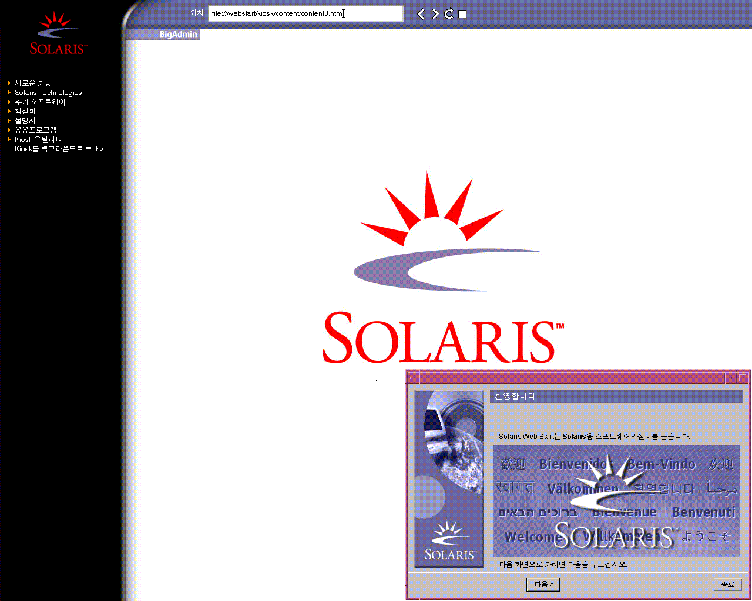
키오스크 메뉴의 링크를 누를 수 있습니다.
주 -어떤 상황에서는 키오스크가 대화 상자를 덮을 수 있습니다. 가려진 대화 상자를 나타내려면 키오스크 메뉴에서 키오스크를 뒤로 보내기를 선택합니다.
설치 프로그램 질문 화면이 나타납니다.
-
-
시스템을 자동으로 재부트할 것인지 디스크를 자동으로 꺼낼 것인지 결정합니다. 다음을 누릅니다.
매체 지정 화면이 나타납니다.
-
다음 중 설치에 사용할 매체를 지정합니다. CD 또는 DVD, 네트워크, HTTP, FTP 또는 로컬 테이프.
-
초기화 설치를 수행할 것인지, 아니면 업그레이드를 수행할 것인지 결정합니다.
Solaris Web Start 프로그램이 시스템이 업그레이드될 수 있는지 결정합니다. 기존 Solaris 루트(/) 파일 시스템이 있어야 합니다. Solaris 9 Installation CD를 사용하여 업그레이드할 경우, 512MB 슬라이스가 있어야 합니다. Solaris Web Start 프로그램이 필요 조건을 감지한 다음 시스템을 업그레이드합니다.
-
화면의 지시 사항에 따라 시스템에 Solaris 소프트웨어 및 다른 추가 소프트웨어를 설치합니다.
Solaris Web Start 프로그램이 Solaris 소프트웨어의 설치를 완료하면 시스템이 자동으로 재부트하거나 수동으로 재부트할 것인지 묻는 프롬프트를 표시합니다.
설치가 끝나면 설치 로그가 파일에 저장됩니다. 설치 로그는 다음 디렉토리에서 찾을 수 있습니다:
-
/var/sadm/system/logs
-
/var/sadm/install/logs
-
-
Solaris 소프트웨어를 업그레이드하려면 보존되지 않은 일부 로컬 수정 사항을 보정할 필요가 있습니다. 자세한 지시 사항에 대해서는 "업그레이드 후 로컬 수정 사항을 보정하는 방법"를 참조하십시오.
- © 2010, Oracle Corporation and/or its affiliates
